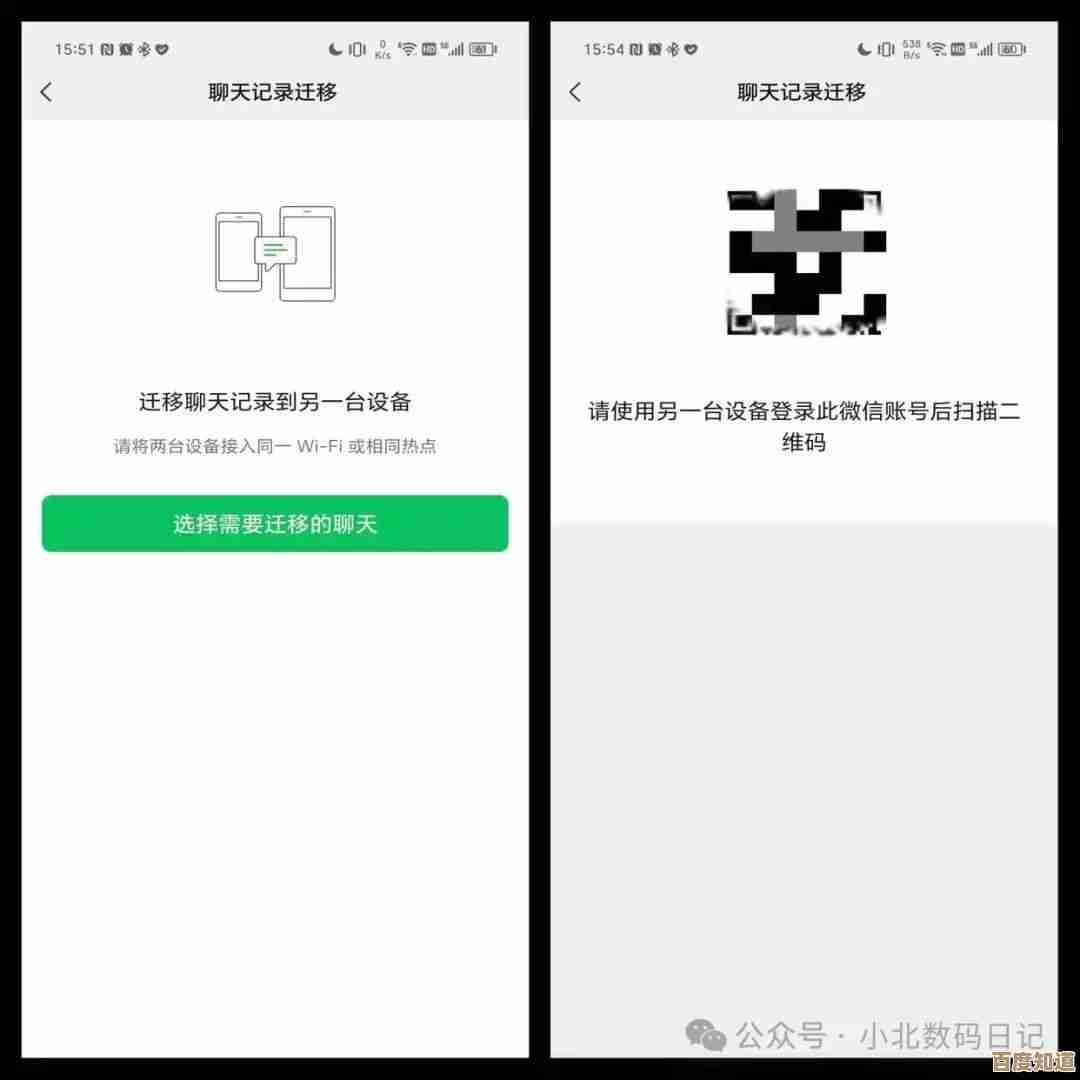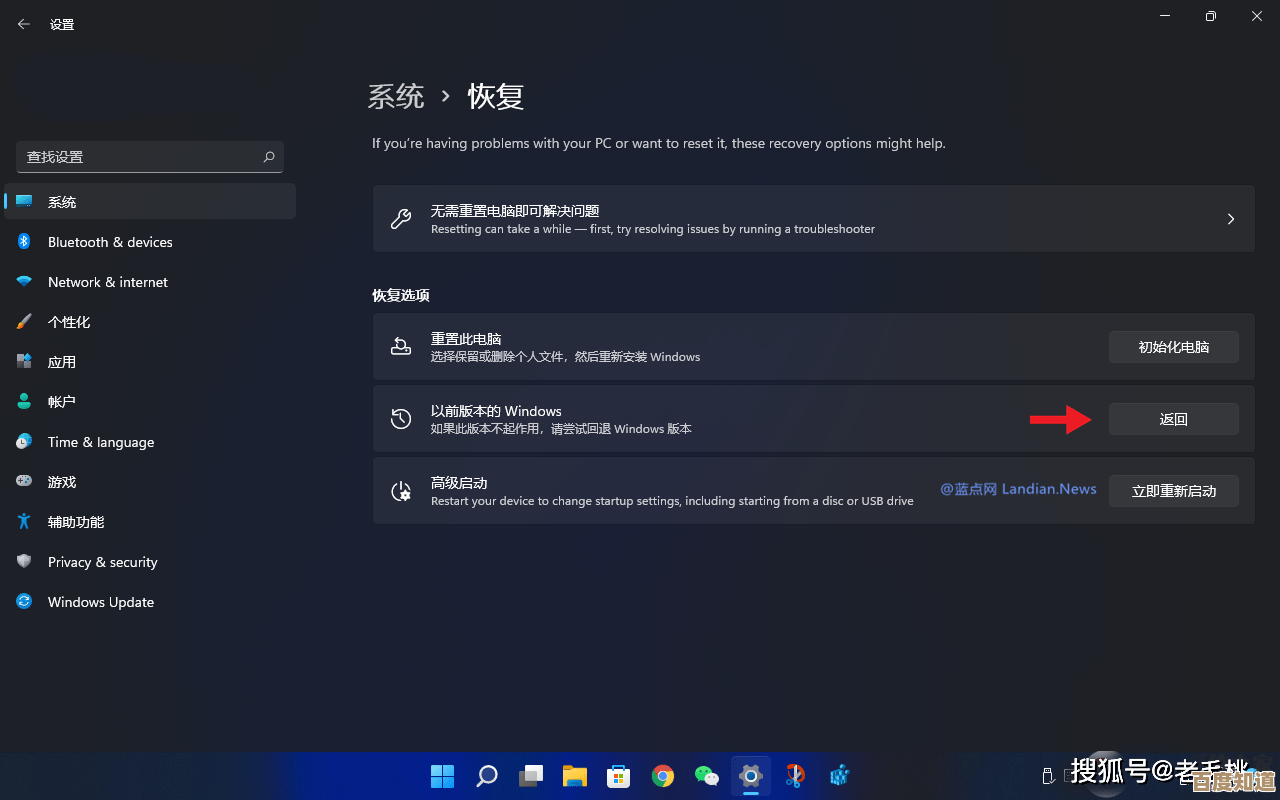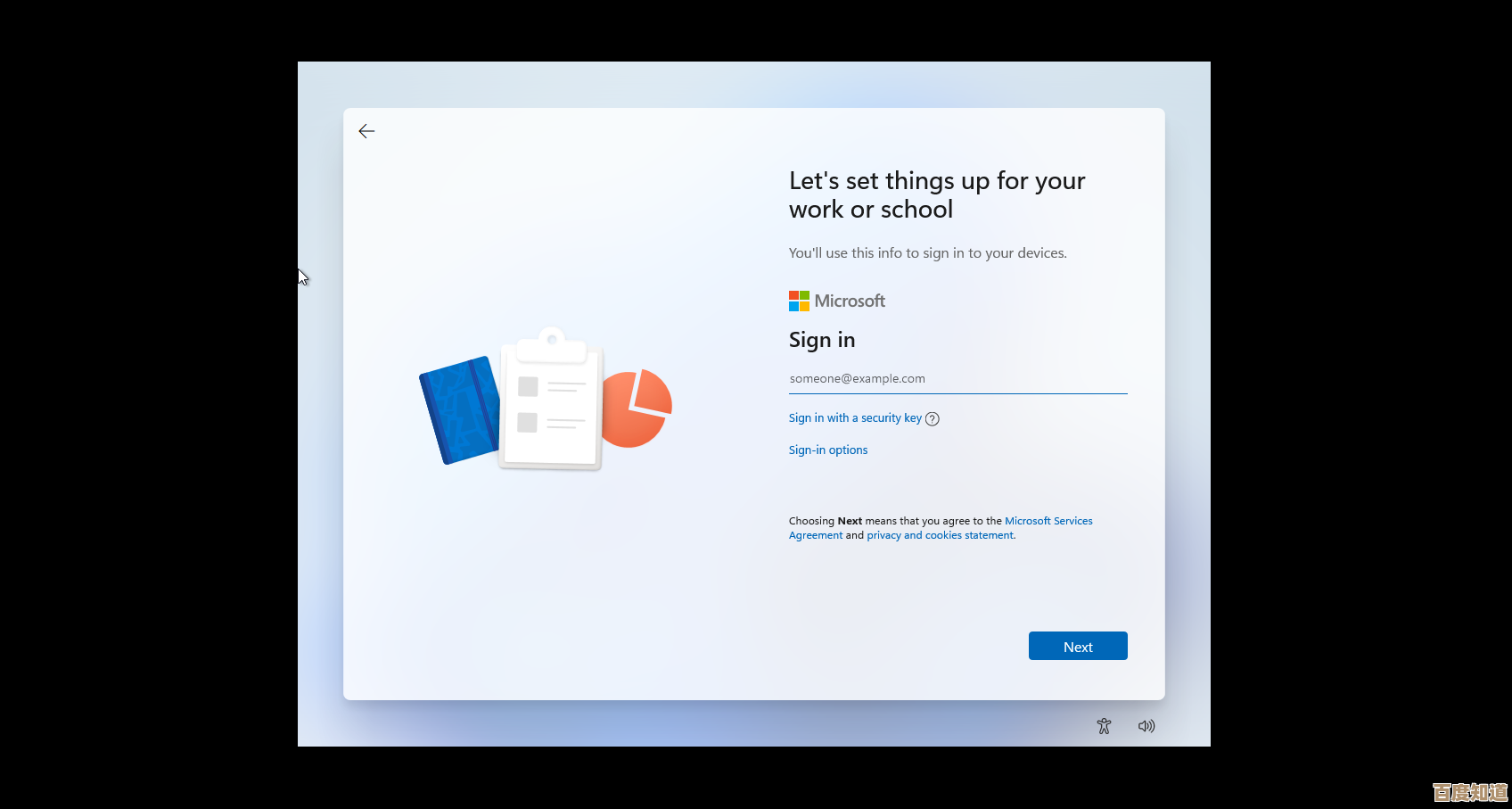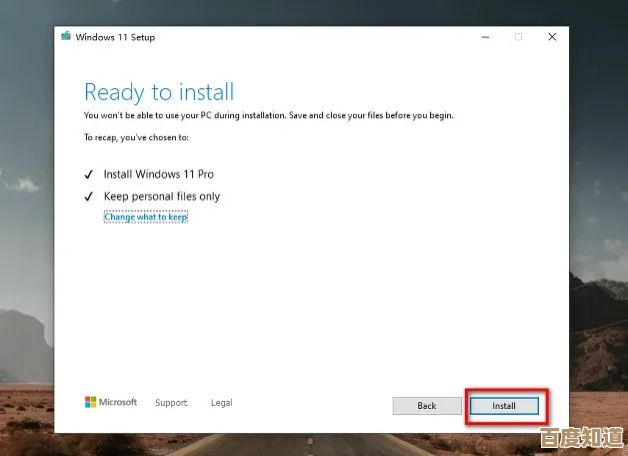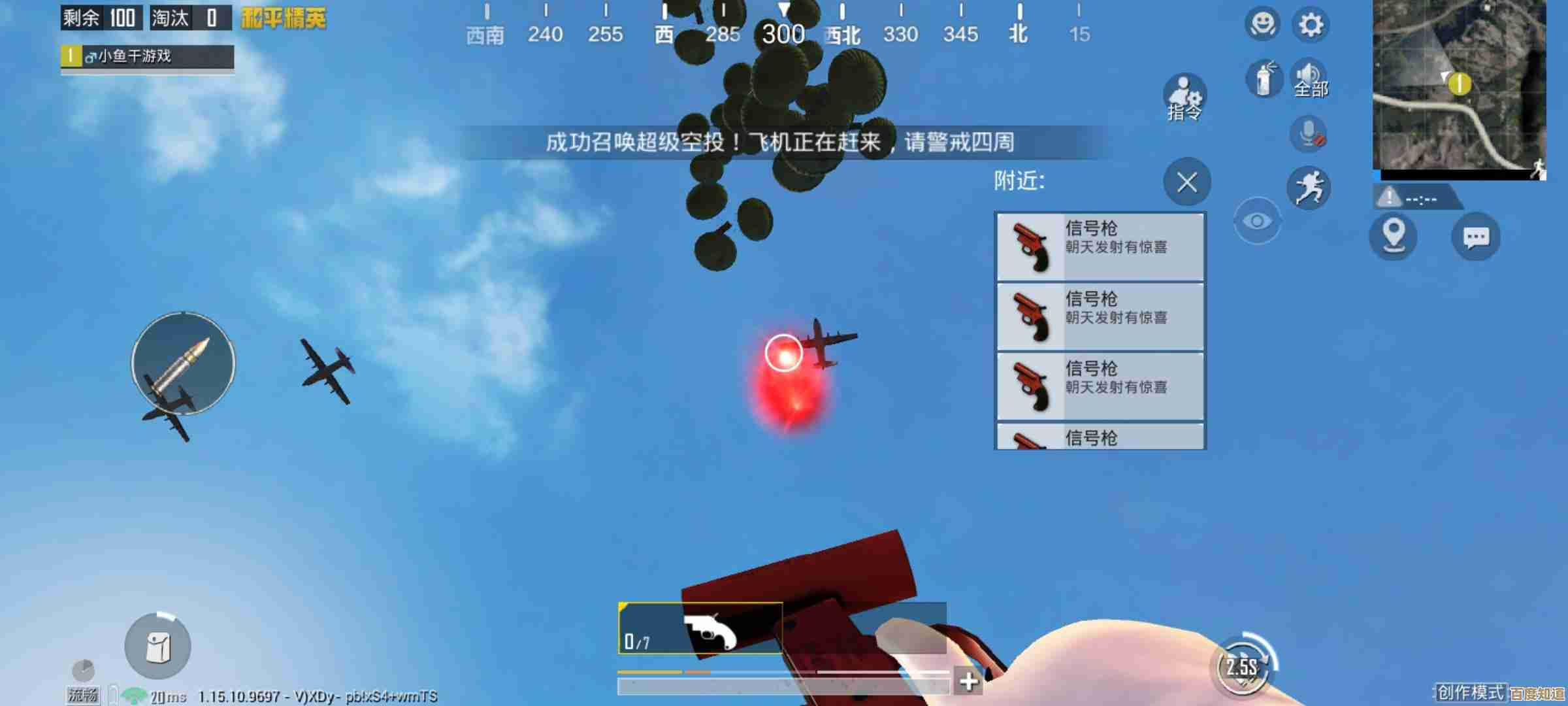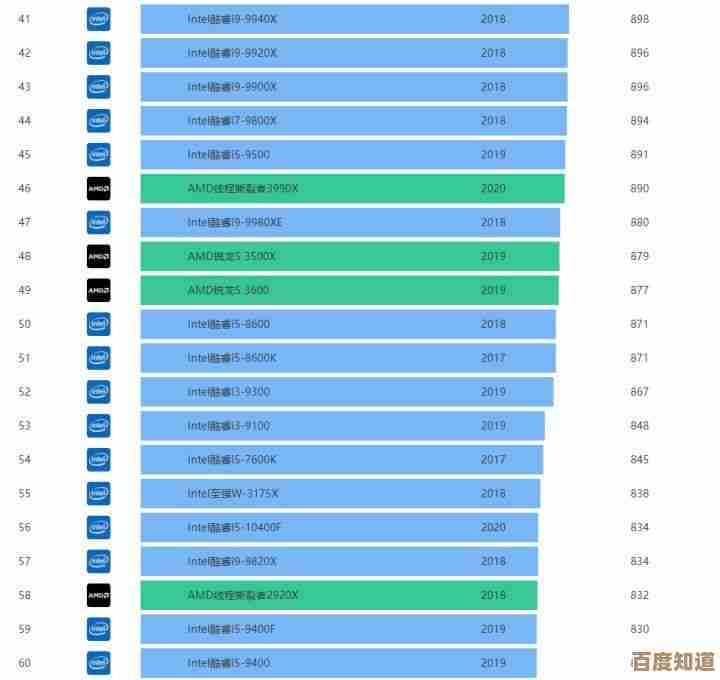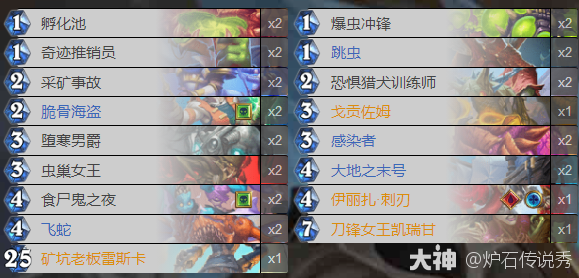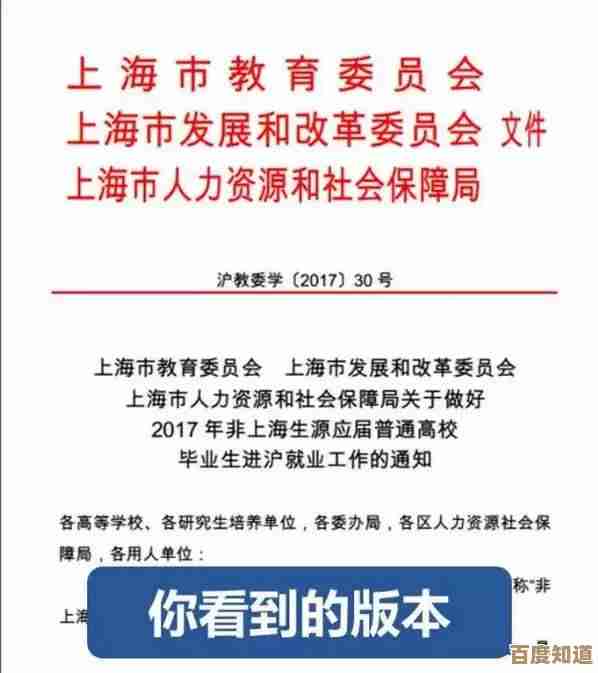电脑蓝屏出现0x0000007b错误代码的多种解决方案
- 问答
- 2025-10-28 05:18:46
- 1
微软官方支持文档、技术社区(如CSDN、知乎、B站技术UP主)经验分享
核心原因简述: 这个错误通常发生在启动Windows时,意味着Windows无法访问你的系统硬盘,最常见的原因是硬盘的存储控制器驱动(比如SATA/AHCI/RAID驱动)出了问题,或者硬盘本身的工作模式(如AHCI/IDE)在BIOS中被更改后与系统设置不匹配。
解决方案(从简单到复杂尝试):
重启电脑并检查BIOS设置(最有效和常见的解决方法)
- 操作: 重启电脑,在开机出现品牌Logo时,连续按特定的键(通常是F2、Del、F12、Esc等,具体看屏幕提示)进入BIOS/UEFI设置界面。
- 查找设置: 在BIOS中,找到与硬盘相关的设置,通常叫“SATA Mode”、“SATA Configuration”或“Storage Options”。
- 修改模式: 查看当前的模式是什么,如果它是“AHCI”,尝试将其改为“IDE”或“Compatibility”(兼容模式);如果它是“RAID”或“IDE”,则尝试改为“AHCI”。
- 保存并重启: 修改后,按F10保存设置并退出,看电脑是否能正常进入系统。
- 注意: 这个设置的改动是导致0x0000007b错误的最主要原因,如果你最近重装过系统或动过BIOS,很可能就是这里的问题。
使用Windows安装盘或U盘进行启动修复
- 准备: 你需要一个Windows安装U盘或光盘。
- 操作: 从安装介质启动电脑,在出现语言选择界面后,点击“修复计算机”或“下一步”然后点“修复”,而不是“现在安装”。
- 选择选项: 进入修复选项后,选择“疑难解答” -> “高级选项” -> “启动修复”,让系统自动检测并修复启动问题。
检查硬盘连接(物理层面)
- 操作: 如果对电脑硬件有一定了解,可以关机断电后,打开机箱侧板。
- 检查线缆: 检查连接硬盘和主板的SATA数据线以及硬盘的电源线是否插紧,可以尝试重新插拔一下,或者更换一条SATA数据线试试,对于笔记本电脑,此操作较复杂,不建议新手尝试。
在安全模式下尝试卸载或回滚驱动
- 进入安全模式: 如果电脑能启动但频繁蓝屏,可以尝试在开机时强制断电几次,触发Windows自动修复,然后在高级选项中选择“启动设置”并重启,按F4或F5进入安全模式。
- 操作: 在安全模式下,右键点击“此电脑”选择“管理” -> “设备管理器”。
- 查找设备: 找到“IDE ATA/ATAPI 控制器”或“存储控制器”这类设备。
- 处理驱动: 右键点击下面的控制器(如“标准SATA AHCI控制器”),如果之前更新过驱动,可以选择“回滚驱动程序”;或者尝试“卸载设备”,然后重启电脑,让系统自动重新识别并安装驱动。
使用最后一次正确配置
- 操作: 这是一个简单的尝试方法,重启电脑,在Windows启动前(出现旋转圆点或Logo时)强制关机,重复2-3次,会进入自动修复界面,然后选择“高级选项” -> “疑难解答” -> “高级选项” -> “启动设置” -> “重启”,重启后,在启动设置菜单中,选择“最后一次的正确配置(高级)”。
检查硬盘健康状况和内存问题
- 硬盘检查: 如果以上方法都无效,可能是硬盘本身存在物理坏道或其他故障,可以尝试使用硬盘检测工具(如CrystalDiskInfo)在另一台电脑上检查硬盘健康状态,或者使用Windows安装盘中的命令提示符运行
chkdsk /f /r命令来检查和修复磁盘错误。 - 内存检查: 偶尔内存条故障也会引发各种蓝屏,可以使用Windows内置的“Windows内存诊断”工具来检测。
最终手段:重新安装操作系统
- 说明: 如果所有方法都失败了,并且确认硬盘硬件本身没问题,那么最彻底的办法就是备份重要数据后(可以通过PE系统备份),重新安装Windows系统,这可以解决因系统核心文件损坏或驱动深度冲突导致的问题。
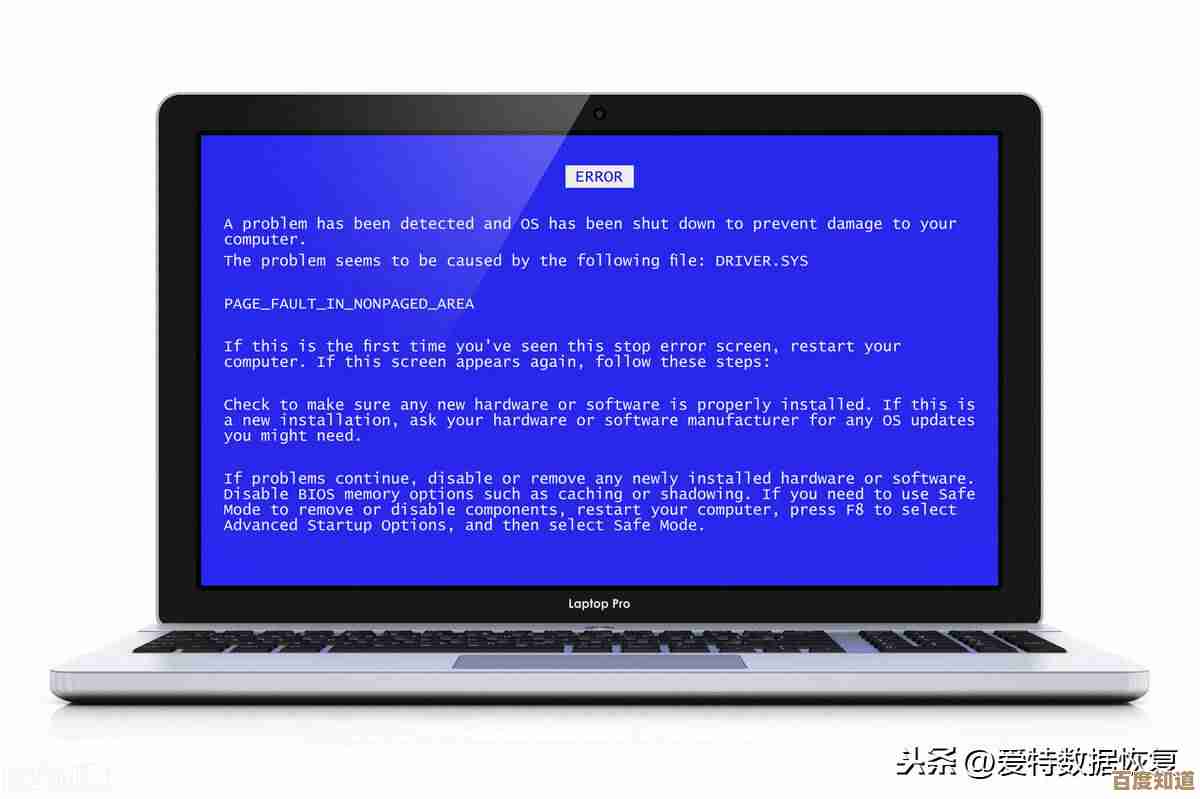
本文由黎家于2025-10-28发表在笙亿网络策划,如有疑问,请联系我们。
本文链接:http://waw.haoid.cn/wenda/49256.html